
Accueil > Création de questions
Création d’une nouvelle question

Une fois dans la sous-classe désirée, cliquez sur « NOUVELLE QUESTION »
Vous verrez la fenêtre suivante s’ouvrir, vous offrant le choix du type de question désiré.
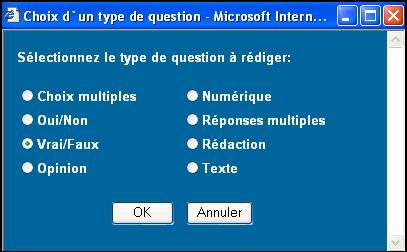
Description des types de questions
Choix multiples
L’étudiant doit faire un choix parmi une série de propositions.

Ou
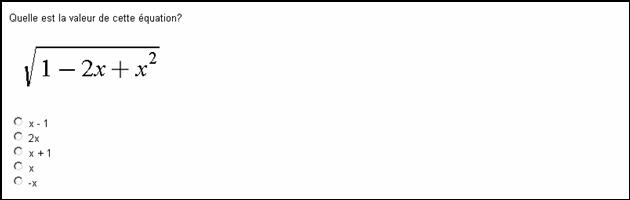
N.B. Pour être en mesure de rédiger des questions comportant des caractères mathématiques comme ceux-ci, contactez l’administrateur: gti.techno.question@hec.ca
Oui/non
L’étudiant doit simplement cocher une des deux possibilités.
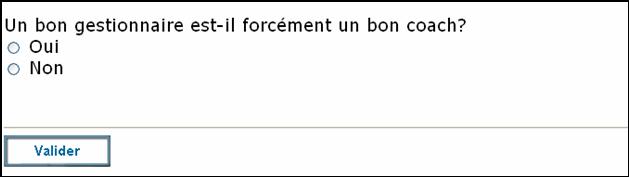
Vrai/Faux
L’étudiant doit simplement cocher une des deux possibilités.

Opinion
L’étudiant doit sélectionner l’affirmation qui correspond le mieux à son opinion. Une grande latitude est laissée au professeur quant au choix des affirmations à présenter.

Numérique
L’étudiant doit entrer un résultat numérique. Il est possible pour le professeur de déterminer une marge d’erreur et d’accorder des points en fonction d’elle. Attention, le système accepte seulement les réponses sous forme d’entier.
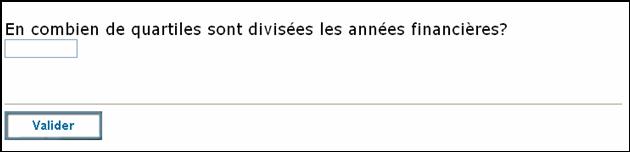
Réponses multiples
L’étudiant doit sélectionner plus d’une réponse parmi celles qui lui sont présentées.
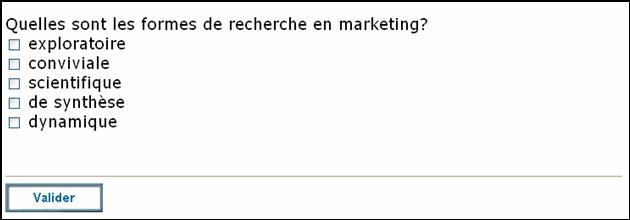
Rédaction
L’étudiant peut entrer dans la zone de texte une réponse à développement long.
N.B. L’application permet la conception de ce genre de questions à développement long mais n’est pas idéale quant à ses fonctions de correction. Aussi, il n’est pas très avantageux de créer un questionnaire entièrement composé de questions de type Rédaction.

Texte
L’étudiant doit entrer dans la zone de texte une réponse courte. Le professeur peut choisir de faire corriger ou non cette question par le système en déterminant des mots-clefs à l’avance.

Préparer une question
La première fenêtre qui apparaîtra une fois que vous aurez sélectionné le type de question désiré est la même pour tous les types de questions :
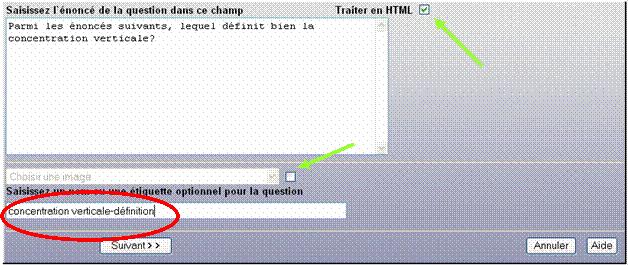
Vous pourrez dans la case du haut entrer l’énoncé de votre question. NOTE : Si vous copiez des questions en utilisant la fonction copier-coller, il est préférable d’utiliser le bloc-notes de windows. En effet, coller votre texte dans le bloc-notes puis le copier et le coller dans cette fenêtre vous assure que tous les caractères spéciaux seront copiés adéquatement.
Il est fortement suggéré de saisir un nom ou une étiquette pour la question afin de bien l’identifier dans votre liste de questions. Vous pouvez la nommer selon le sujet dont elle traite, par exemple.
Pour joindre une image à l’énoncé de votre question, cochez la case à cet effet et utilisez le menu déroulant. Vous devrez préalablement avoir inséré votre image ou graphique dans la banque à l’aide du gestionnaire de ressources.
Pour utiliser du langage HTML et modifier la mise en forme du texte (caractères gras, souligné, etc.), cocher la case « Traiter en HTML ».
Les étapes subséquentes différant d’un type de question à l’autre, voici les liens vous permettant d’y accéder: